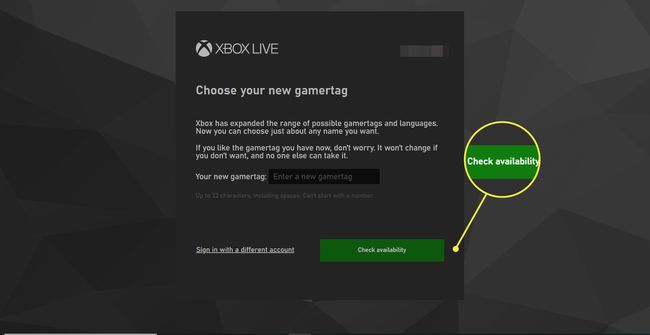Xbox 게이머태그를 변경하는 방법
알아야 할 사항
- Xbox One: 누르기 가이드을 클릭한 다음 프로필 이미지를 선택합니다. 선택하다 내 프로필 > 사용자 정의. 게이머태그를 선택하고 이름을 입력합니다. 선택하다 그것을 주장.
- Xbox 360: 선택 사회의 > 로그인 또는 로그아웃. 프로필을 선택한 다음 설정 > 프로필 > 프로필 편집 > 게이머태그 > 새 게이머태그 입력.
- Xbox 웹 사이트: 이동 account.xbox.com. 새로 선호하는 게이머태그를 입력한 다음 가용성 확인. 지시를 따르다.
변경하는 방법에는 여러 가지가 있습니다. Xbox 네트워크 게이머태그. 이 가이드에서는 이를 수행하는 방법을 보여줍니다. 엑스박스 원, 엑스박스 360, Xbox 웹 사이트 및 Windows 10 Xbox 앱.
Xbox One에서 Xbox 게이머태그를 변경하는 방법
다음 단계에 따라 본체에서 직접 게이머태그를 변경할 수 있습니다.
눌러 가이드 Xbox 컨트롤러 중앙에 있는 버튼.
화면 왼쪽 상단 모서리에서 사진을 선택한 다음 NS 단추.
선택하다 내 프로필 > 사용자 정의.
게이머태그를 선택하고 원하는 새 이름을 입력합니다. 시스템에서 옵션을 사용할 수 있는지 여부를 알려줍니다.
선택하다 그것을 주장 그리고 당신은 끝났습니다.
게이머태그를 변경해도 저장된 기본 설정, 업적에는 영향을 미치지 않습니다. 표시되는 이름과 사람들이 Xbox 네트워크에서 사용자를 찾는 방법을 변경하기만 하면 됩니다. 친구 목록에서도 자동으로 변경되지만 친구는 귀하가 누구인지 모를 수 있습니다.
Xbox 360에서 게이머태그를 변경하는 방법
Xbox 360에서 게이머태그를 변경하는 방법은 Xbox One과 약간 다르지만 유사한 절차를 따릅니다.
선택하다 사회의 > 로그인 또는 로그아웃.
프로필을 선택합니다. 오른쪽으로 스크롤 설정, 선택 프로필.
선택하다 프로필 편집 > 게이머태그.
선택하다 새 게이머태그 입력.
새 게이머태그를 입력한 다음 완료. 게이머태그를 사용할 수 있으면 모든 설정이 완료된 것입니다. 그렇지 않으면 다른 것을 입력하라는 메시지가 표시됩니다.
게이머태그는 무료로 한 번 변경할 수 있지만 원래 무작위로 할당된 pne를 선택한 경우에만 가능합니다. 직접 선택하면 변경할 때마다 Microsoft에서 비용을 청구합니다.
Xbox 웹 사이트에서 게이머태그를 변경하는 방법
본체에 액세스할 수 없는 경우에도 모든 웹 브라우저에서 게이머태그를 변경할 수 있습니다.
인터넷 브라우저에서 게이머태그 변경 페이지로 이동합니다. account.xbox.com.
-
계정 정보를 입력하라는 메시지가 표시됩니다. 그렇게 하세요.
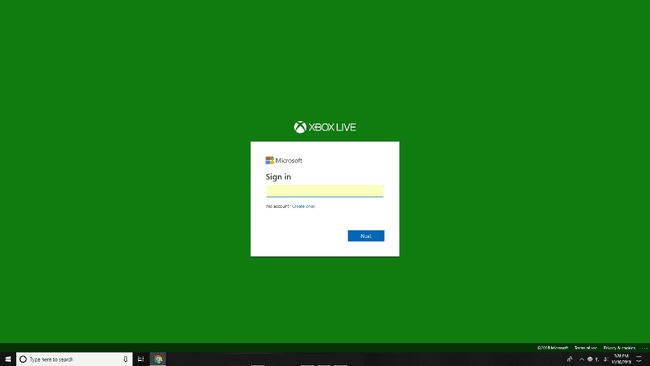
새 게이머태그를 입력한 다음 가용성 확인.
Xbox One에서와 마찬가지로 게이머태그를 사용할 수 있는 경우 그것을 주장.

Windows 10 Xbox 앱에서 게이머태그를 변경하는 방법
게이머태그를 변경하는 마지막 옵션은 다른 방법과 매우 유사한 절차를 따르지만 Windows 10용 Xbox 앱을 사용합니다.
연결된 이메일 및 암호를 사용하여 PC에서 Windows 10 Xbox 앱에 로그인합니다.
Xbox 앱 홈 화면의 왼쪽 상단 모서리에서 게이머 사진을 선택합니다.
-
선택하다 설정 드롭다운 메뉴에서.
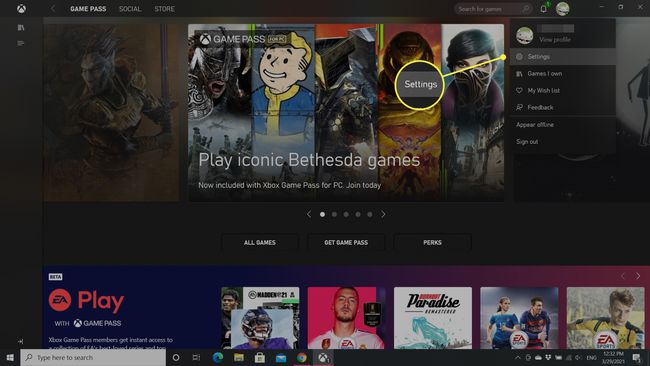
-
선택하다 게이머태그 변경.
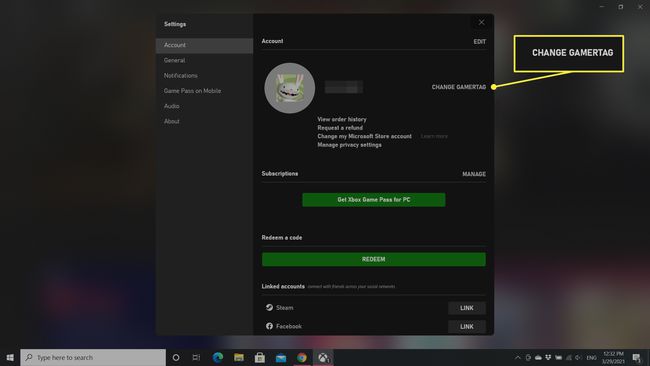
Microsoft 웹 사이트로 리디렉션되며 계속하려면 계정에 로그인해야 합니다.
-
새 게이머태그를 입력한 다음 가용성 확인. 사용 가능한 경우 이동하는 것이 좋습니다. 그렇지 않은 경우 새 선택 항목을 입력하라는 메시지가 표시됩니다.